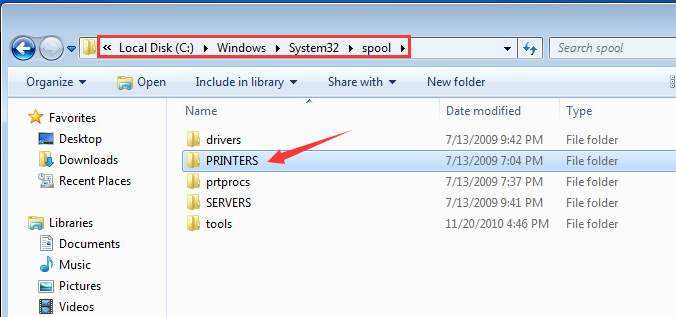Удаление порта принтера в Windows 7: пошаговое руководство
В этом руководстве вы найдете пошаговые инструкции по удалению порта принтера в Windows 7, а также полезные советы, которые помогут избежать ошибок и сэкономить время.

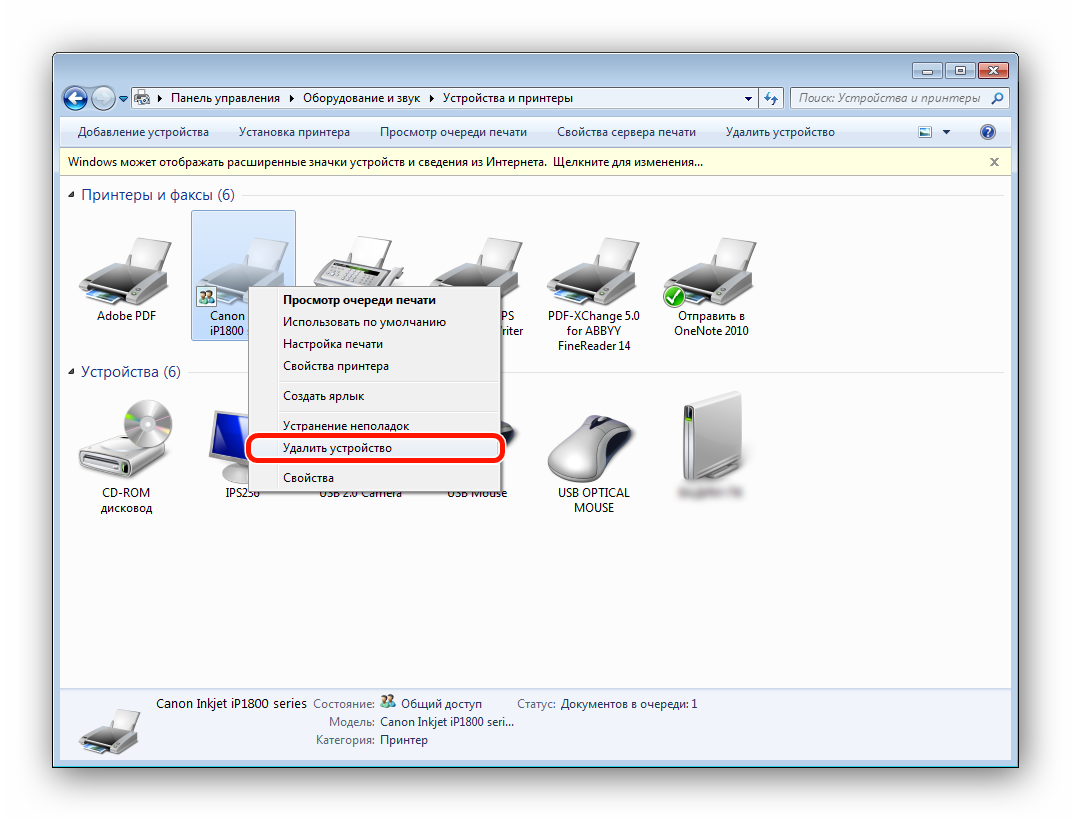
Откройте Устройства и принтеры через меню Пуск.
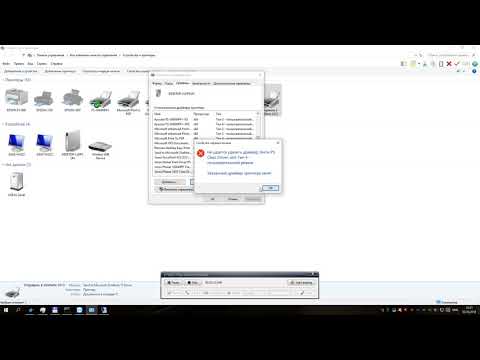
Удаление порта принтера \

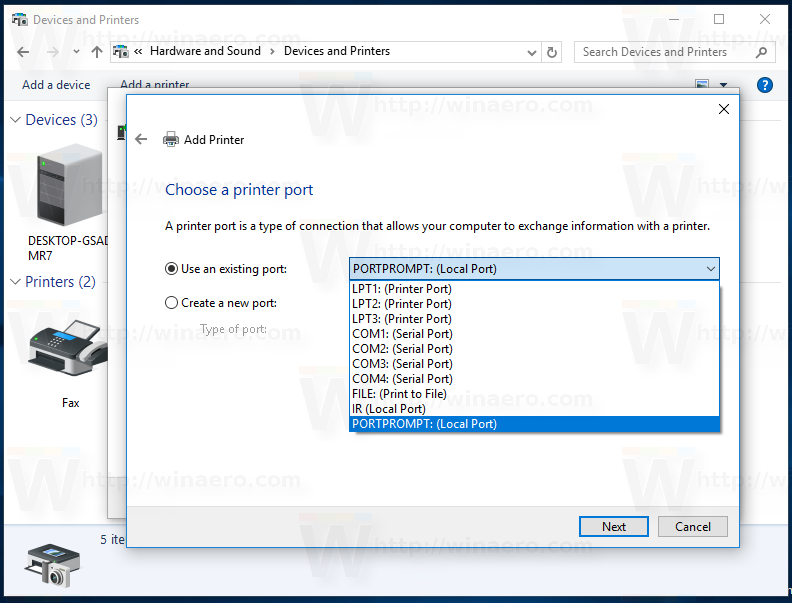
Выберите принтер, который хотите изменить, и нажмите правой кнопкой мыши.

Как полностью удалить драйвер принтера в Windows

В появившемся меню выберите Свойства принтера.

How complete remove printer driver windows 10

Перейдите на вкладку Порты в окне Свойства принтера.

Принтер не печатает (HP, Canon, Samsung, Epson, Xerox)


Найдите порт, который хотите удалить, и убедитесь, что принтер не использует его.

Полное удаление драйвера принтера в ручную

Нажмите кнопку Удалить порт и подтвердите действие.


Если кнопка Удалить порт недоступна, попробуйте перезагрузить компьютер и повторить действия.

Как полностью удалить вручную драйвера на принтеры
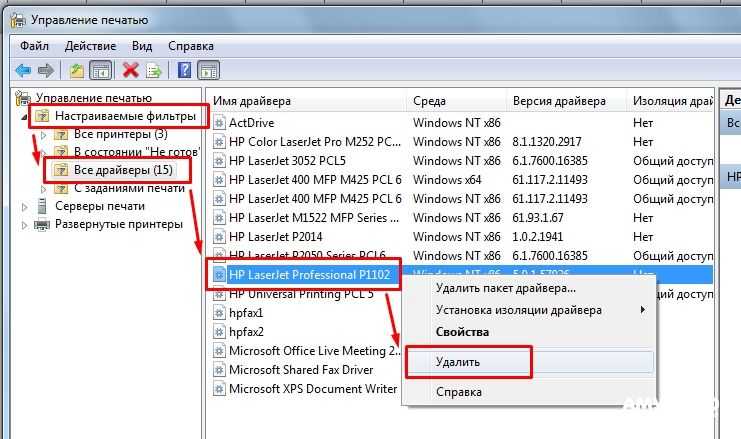
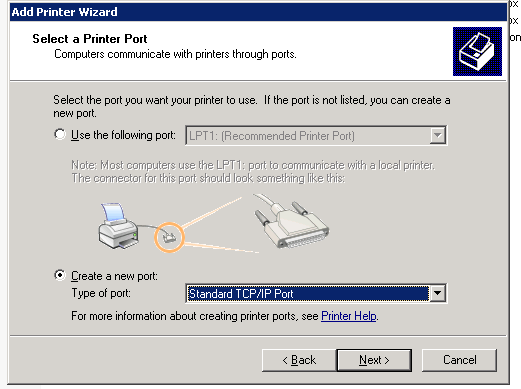
После удаления порта убедитесь, что принтер работает корректно с оставшимися портами.

Как удалить принтер


Рассмотрите возможность обновления драйверов принтера для предотвращения возможных проблем.
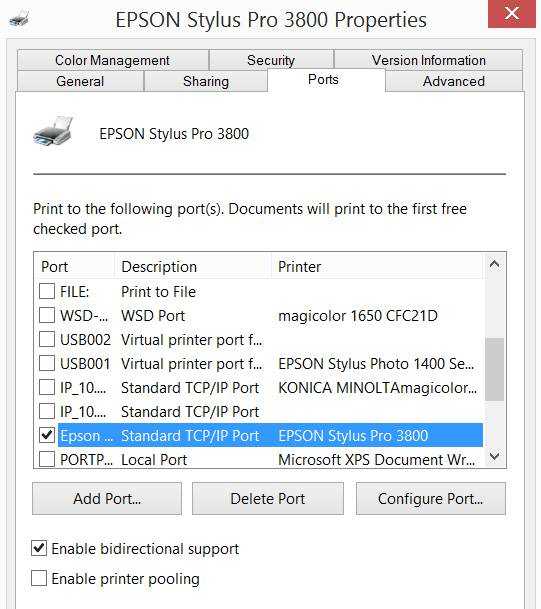

Если возникли трудности, обратитесь к системному администратору или специалисту по технической поддержке.
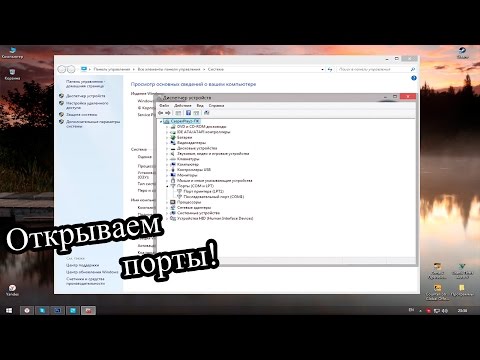
Туториал : Как открыть порты на Windows 7